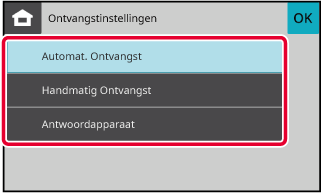VOLGORDE VAN FAXVERZENDING
In dit gedeelte worden de basisprocedures uitgelegd
voor het verzenden van een fax.
Plaats het origineel.
Plaats het origineel in de documentinvoerlade van de automatische
documentinvoereenheid of op de glasplaat.
AUTOMATISCHE DOCUMENTINVOEREENHEID
GLASPLAAT
Voer het faxnummer van de bestemming in.
Tik op de cijfertoetsen om het nummer van de bestemming
rechtstreeks in te voeren of zoek het adresboek of nummer en vraag
het op.
EEN BESTEMMINGSNUMMER INVOEREN MET DE CIJFERTOETSEN
EEN BESTEMMING OPHALEN UIT EEN ADRESBOEK
EEN VERZENDLOGBOEK GEBRUIKEN OM OPNIEUW TE VERZENDEN
Pas de instellingen aan.
Geef het origineelformaat, de belichting, de resolutie,
enzovoort op.
Verwijs zo nodig naar de volgende functies voor de instelling.
HET SCANNEN VAN DE ORIGINELEN INSTELLEN
DE BELICHTING WIJZIGEN
DE RESOLUTIE WIJZIGEN
Verzend het origineel.
Tik op de toets [Start].
- Bij plaatsing
van het origineel op de glasplaat:
- Als
u een fax normaal verzendt (geheugenverzending)
Herhaal
de stappen voor het plaatsen en scannen van elk van de originelen.
Als alle originelen zijn gescand, tikt u op de toets [Lezen Klaar].
- Bij verzending
van een fax in de modus direct verzenden
Het is
in de modus direct verzenden niet mogelijk om originelen te scannen
die uit meerdere pagina’s bestaan. Tik op de toets [Start]
om de verzending te starten.
Wanneer "Faxbestemmingbevestigingsmodus" is ingeschakeld
op de webpagina onder [Systeeminstellingen] → [Instellingen Beeld
Verzenden] → [Faxinstellingen] → [Standaardinstellingen], tik op
de toets [Start]. Na het tikken op de toets [Start] (of na het opnieuw
invoeren van het directe faxadres wanneer [Opnieuw invoeren vragen
wanneer de faxbestemming direct wordt ingevoerd]), verschijnt het
bestemmingslijst scherm. Na bevestiging van de weergegeven bestemmingen,
tik op de toets [OK] en tik vervolgens op de toets [Inv voor verz.]
om te beginnen met verzenden.
ALS HET PAPIER VASTLOOPT IN DE AUTOMATISCHE DOCUMENTINVOEREENHEID
U kunt 2 patronen instellen.
Selecteer op de Webpagina [Systeeminstellingen] → [Instellingen Beeld Verzenden] →
[Scaninstellingen]
→ [Voorwaarde-Instellingen] → [Snel On-Line Verzenden].
- Indien
ingeschakeld
Wanneer een
origineel vastloopt, stopt het scannen, en worden de gescande gegevens
tot dat punt verzonden.
- Indien uitgeschakeld
Zelfs als een
origineel vastloopt, stopt het scannen niet, het vastgelopen origineel
wordt opnieuw geplaatst, en het scannen start opnieuw. Nadat alle
originelen gescand zijn, worden de gescande gegevens verzonden.
COMMUNICATIE-INSTELLINGEN
Stel "Verzendinstellingen" en "Ontvangstinstellingen"
in.
Verzendinstellingen
Tik op het pictogram [Menu], [Communicatie-instellingen]
en [Verzendinstellingen]
Selecteer een verzendmethode uit [Geheugen TX] of [Directe
TX].
Tik op

als de bevestiging is voltooid.
Ontvangstinstellingen
Tik op het pictogram [Menu], [Communicatie-instellingen]
en [Ontvangstinstellingen]
Selecteer een ontvangstmethode uit [Automatische ontvangst], [Handmatige
ontvangst] of [Antwoordapparaat].
Tik op

als de bevestiging is voltooid.
.png)
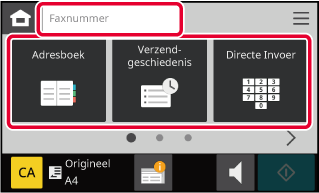
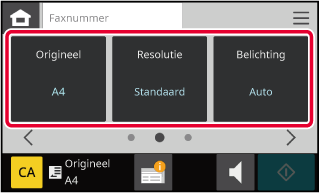
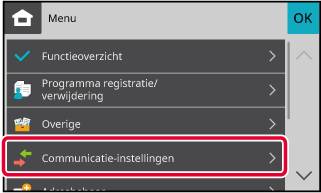
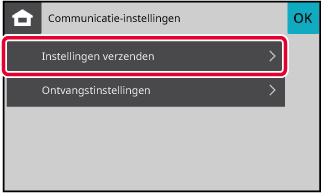
 als de bevestiging is voltooid.
als de bevestiging is voltooid.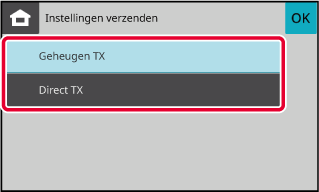
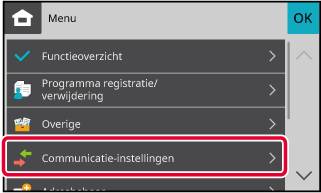
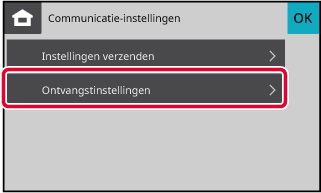
 als de bevestiging is voltooid.
als de bevestiging is voltooid.